PS怎么给照片添加金色渐变边框 ps怎么给照片添加金色渐变边框颜色
![]() admin2023-11-02【电脑办公】浏览:184
admin2023-11-02【电脑办公】浏览:184
PS是当下主流的图片处理软件,P图修图、平面设计、美工设计、影楼后期、UI设计、网页设计都可以实现~PS应用范围很广,学会PS,为自身技能提升!目前很多小伙伴入门或者进阶PS,但是都在抱怨说怎么学都学不到点!学不到点,其实主要原因还是没有系统专业的指导学习!为此, 电脑技术吧网为大家提供了一系列的 PS自学视频课程,大家可以根据自身条件自由选择合适的课程系统学习~软件基础、案例实操,最短时间快速帮助PS学习提升~
PS添加金色渐变边框图文教程:
1.打开Photoshop软件,点击【文件】-【新建】,按图示参数新建一个ps文档;


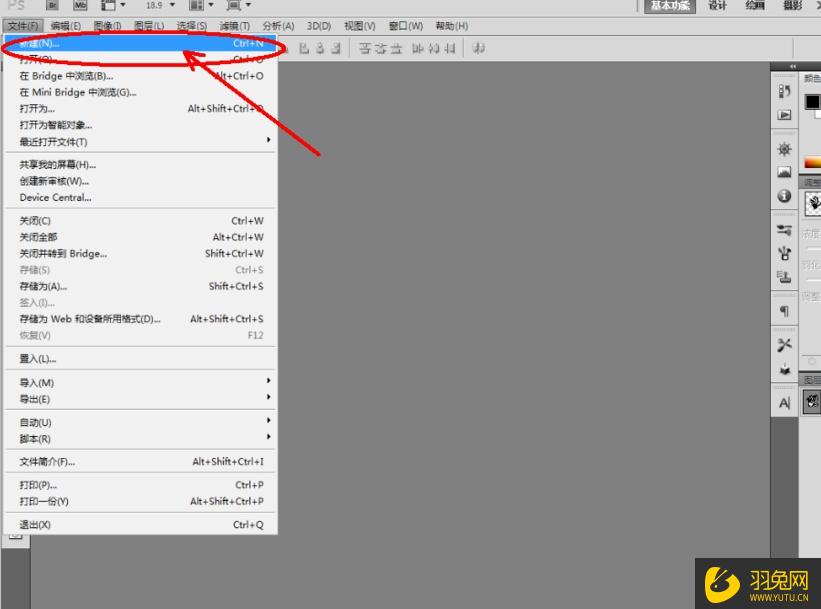
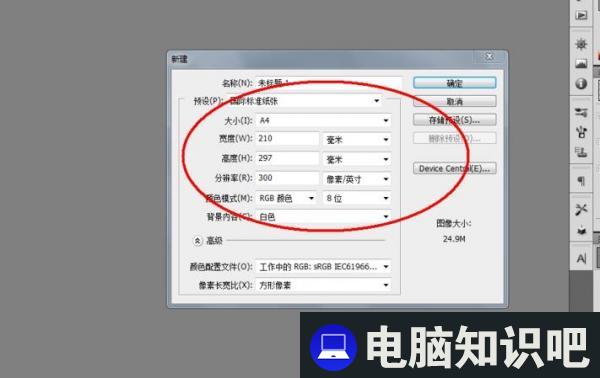

2.将我们找好的一张图片拉动至Photoshop作图界面,将图片导入进来。按图示调整好图片的大小后,将图片栅格化并调整好图片的对比度(如图所示);
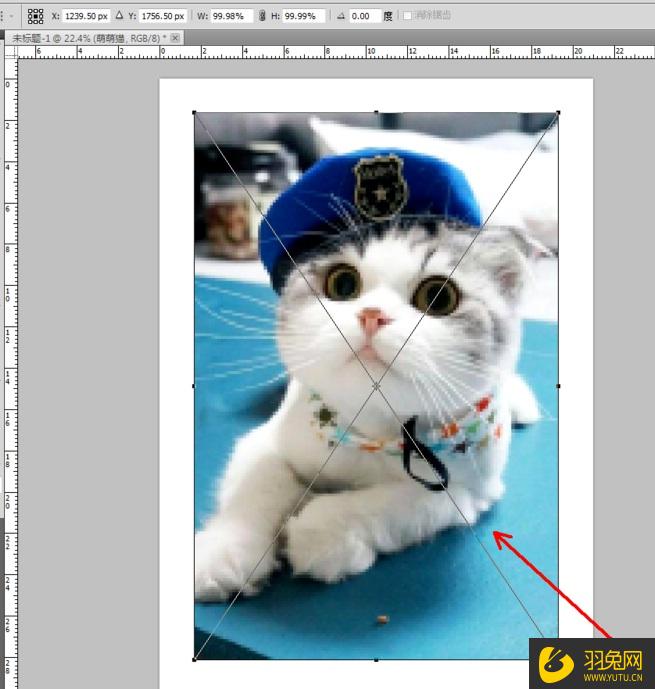
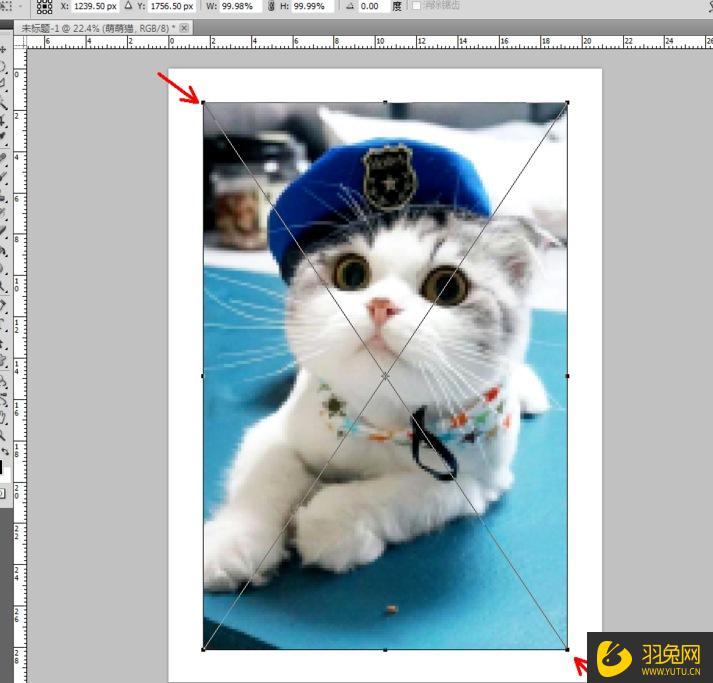

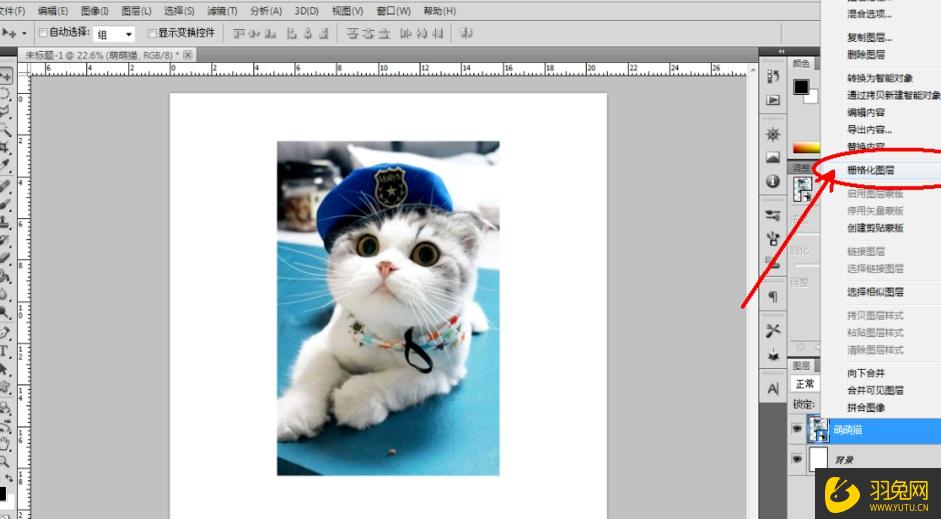
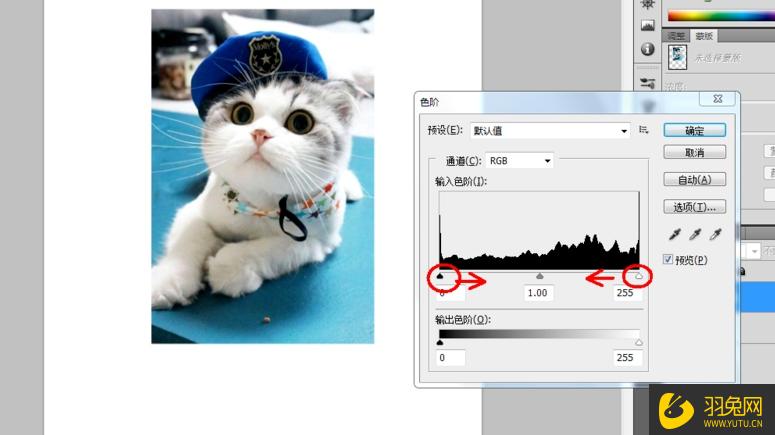

3.点击【自定形状工具】,点击【形状图层】并将形状颜色设置为:黑色。点击【设置待创建的形状】,按图示选择一种边框图案并在作图区域绘制出来(如图所示);

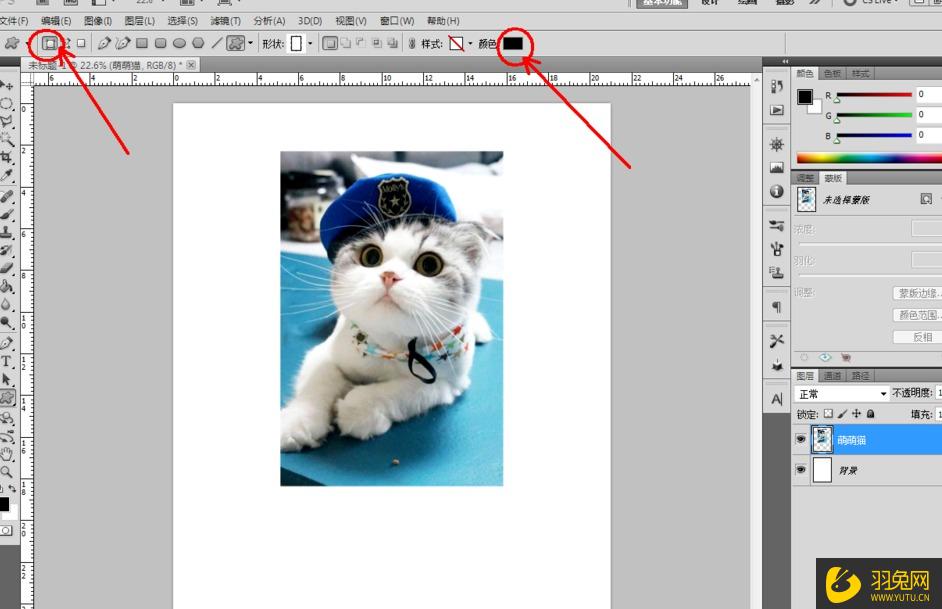

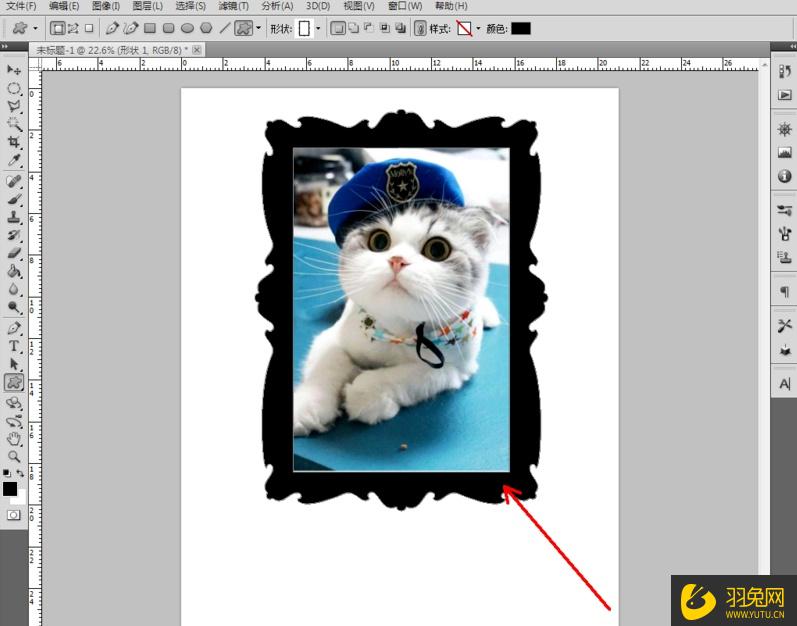

4.鼠标双击形状图层空白区域,弹出图层样式设置栏,勾选【渐变叠加】,按图示将渐变颜色设置为金色渐变后,点击【确定】,将边框设置为为金色边框(如图所示);
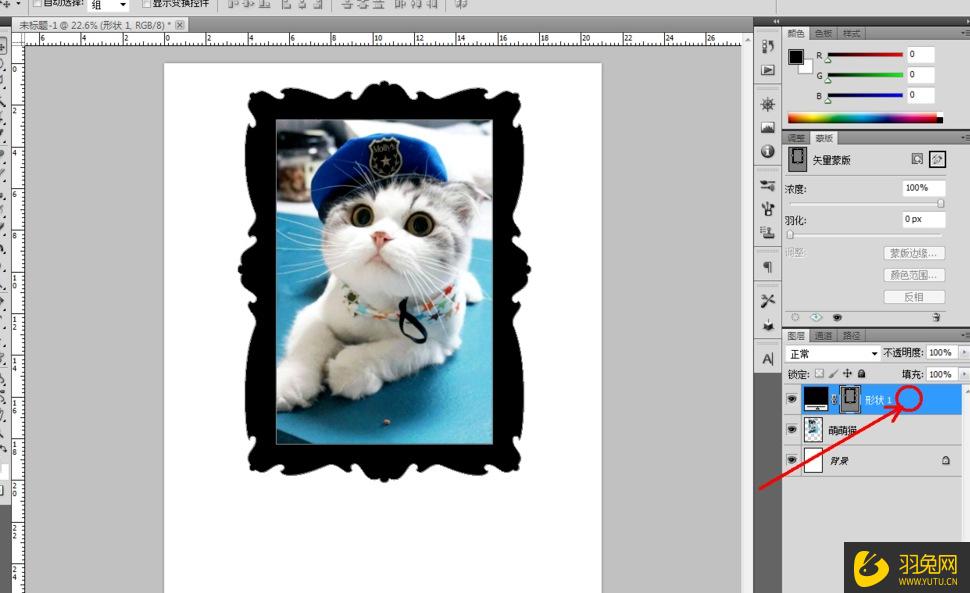
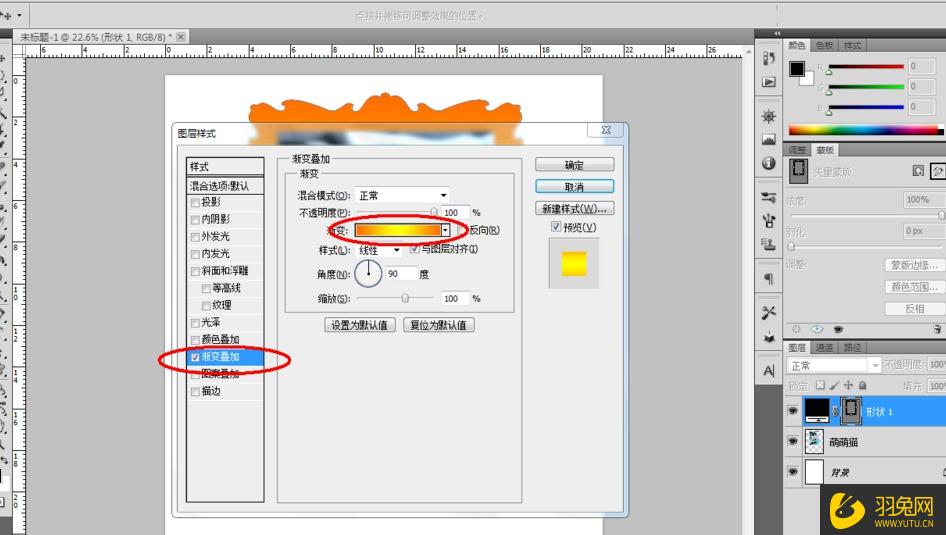




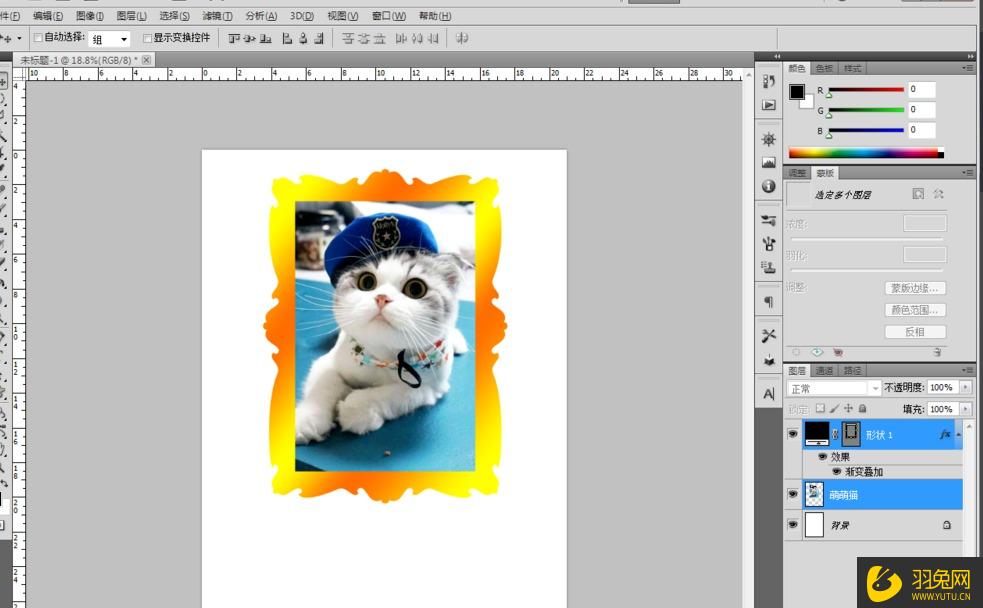
5.点击【自定形状工具】,点击【设置待创建的形状】按图示分别选择不同的边框图案并在作图区域创建出来。将前面设置好的图层样式进行拷贝粘贴,这样我们的金色边框图案就全部制作完成了。
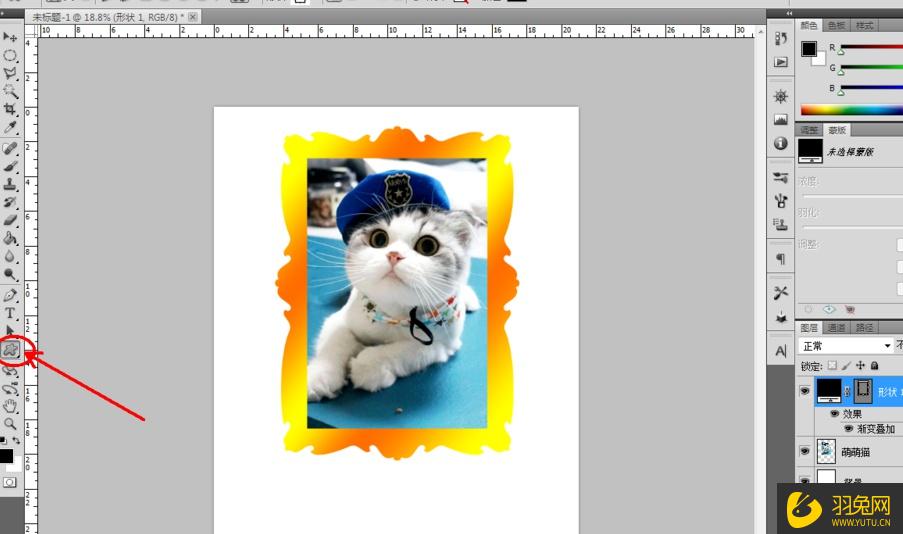

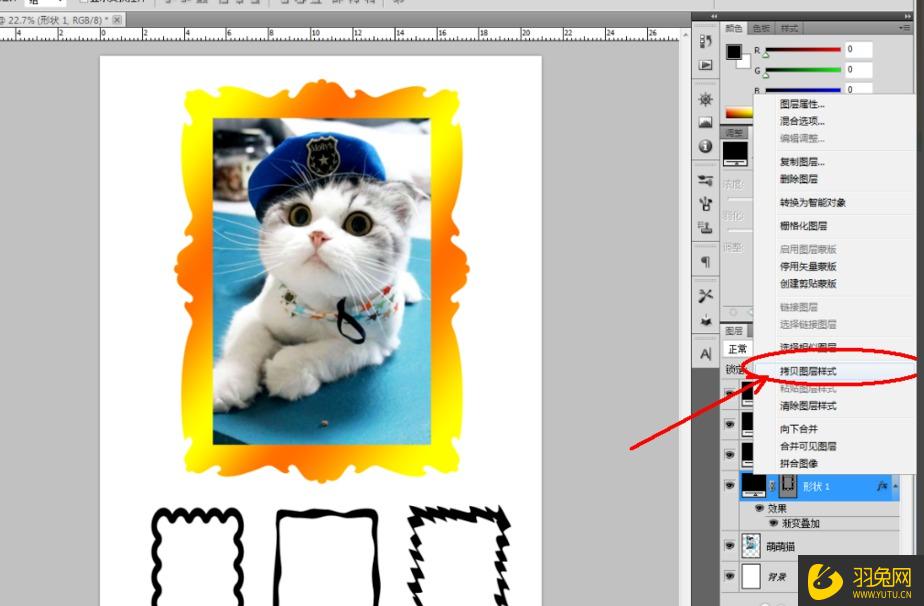
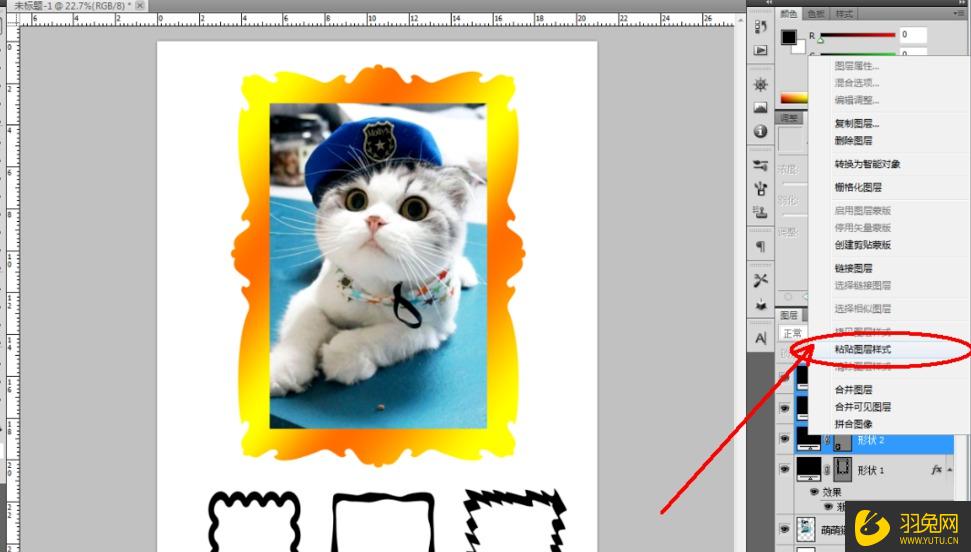


关于“PS怎么给照片添加金色渐变边框?PS添加金色渐变边框图文教程”的精彩内容就简单分享这么多了,希望对于正在学习或者准备学习PS的你有所帮助!学习PS,简单学,可以入门,但是不精通!系统指导学,可以更快速、更有效率,掌握程度也会大大提升~如果你不想花费时间、花费精力了,却学不到东西,那么就可以点击此链接: ?t=9&k=PS 跟着我们专业的老师学习操作~
相关文章
- swich日版和switch国行区别 swich日版和switch国行哪个好
- PPT幻灯片怎么导出视频
- win10日历怎么加入ics日程表 win10怎么设置日程
- win10录屏开关位置
- 华为nova6se参数配置详情 华为nova9参数配置详情
- u盘装机大师怎么安装win7 老友装机大师u盘装机教程win7
- 比特彗星怎么提高下载速度 比特彗星下载速度快吗
- 电脑每次都要手动切换到自己喜欢的输入法,怎么办? 电脑输入法经常自己切换了怎么回事
- 翔升显卡驱动怎么更新 翔升显卡bios下载
- Excel表格默认的回车键方向怎么更换 excel表格用方向键换格
- office365win7是否能用详细 使用office365

热评文章
企业微信分屏老师能看到吗 企业微信切屏老师能看见吗
excel如何批量输入求和公式 excel批量输入求
罗技驱动win7能用吗 罗技鼠标支持win7系统吗
打印机驱动卸载干净教程 打印机驱动怎样卸载干净
显卡驱动更新小技巧,让你的电脑运行更稳定
手机系统声音不起眼,但很重要 手机系统声音有的,但